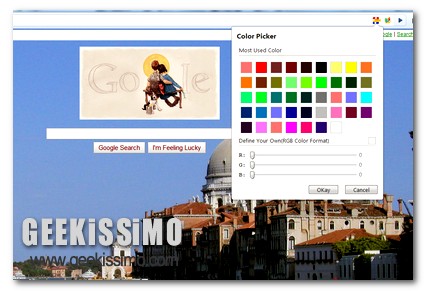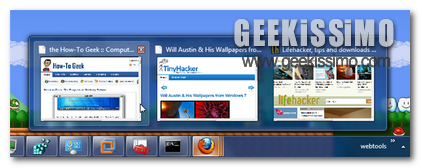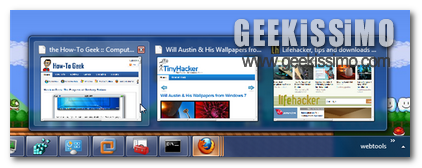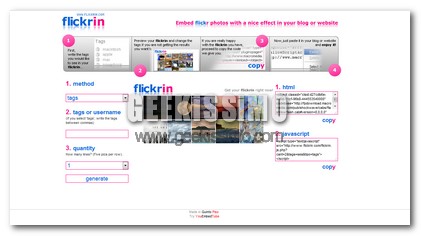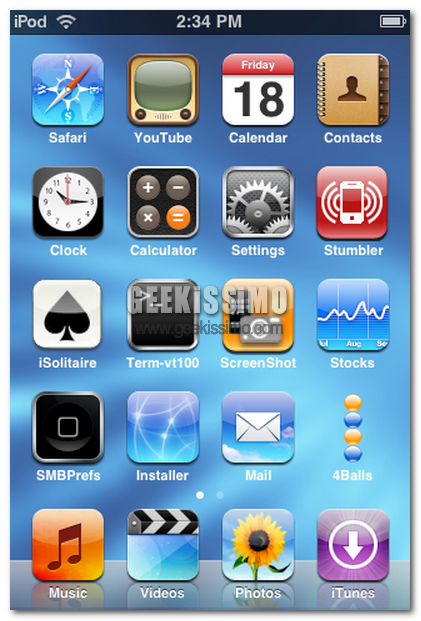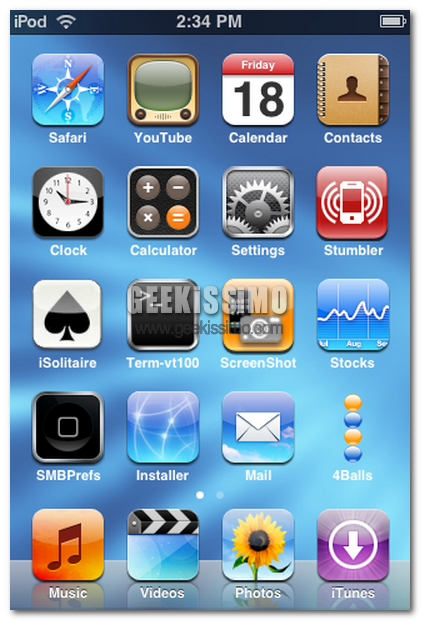Sicuramente, a tutti voi geek, sarà capitato di visitare un dato sito web e di pensare di volerne personalizzare la visualizzazione, almeno per quanto concerne i colori, al fine di una migliore e più agevole lettura dei contenuti o, molto più semplicemente, per una questione di gusto personale.
Ovviamente, di consueto, si tratta di un operazione impossibile da eseguire se non sfruttando appositi strumenti da integrare al browser in uso, qualora compatibili, come nel caso degli userscript di Greasemonkey.
Tuttavia, se preferite navigare in rete sfruttando Chrome, allora di certo troverete particolarmente utile e divertente l’utilizzo di un nuovissimo applicativo mediante cui eseguire esattamente quanto sopra accennato.